Brug appen Kompas på Apple Watch
Appen Kompas viser, hvilken retning Apple Watch vender, samt din aktuelle lokalitet og højde over havet. Du kan oprette rutepunkter fra kompas og derefter finde afstanden og retningen mellem dem, få en advarsel, når du har overskredet en bestemt højde, se et estimat af det punkt, hvor dit Apple Watch sidst var i stand til at oprette en mobilforbindelse, eller foretage et nødopkald, bruge Find tilbage til at finde vej tilbage m.m.
Bemærk: Hvis du fjerner appen Kompas på din iPhone, fjernes den også fra Apple Watch.
Vælg en kompasvisning
Appen Kompas ![]() har fire oversigter.
har fire oversigter.
Første gang, du åbner appen Kompas, vises din retning i midten af urskiven med rutepunkter i den inderste cirkel.

Drej Digital Crown op for at se den relative lokalitet af rutepunkter i et net. Dette inkluderer automatisk genererede rutepunkter for følgende:
Hvor du har parkeret din bil.
Den sidste lokalitet, hvor dit Apple Watch eller din iPhone kunne få forbindelse til et mobilnetværk.
Hvor Nød-SOS sidst var tilgængelig.
Bemærk: Når et rutepunkt med mobildækning er tilgængeligt, vender appen Kompas tilbage til denne oversigt, så du kan se lokaliteten for rutepunktet i nettet.
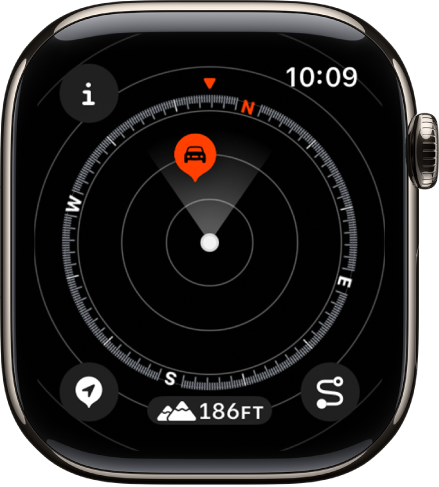
Hver skærm, der viser kompasskiven, har knappen Højde nederst på skærmen. Tryk på
 for at se en 3D-lignende oversigt over dine rutepunktshøjder i forhold til din aktuelle højde.
for at se en 3D-lignende oversigt over dine rutepunktshøjder i forhold til din aktuelle højde.
Drej Digital Crown to skærme ned for at se en stor kompaspil med din retning nedenunder.
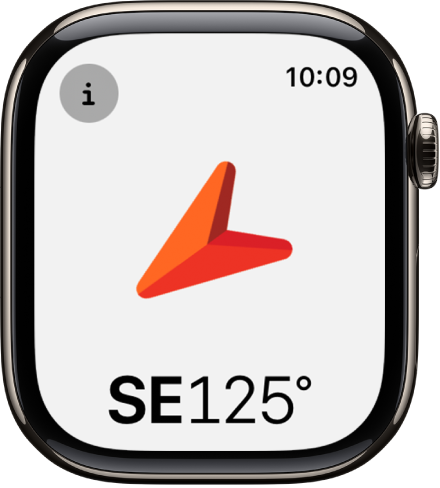
Bemærk: Rutepunkter for nødopkald er muligvis ikke tilgængelige i alle lande eller områder.
Vis kompasoplysninger
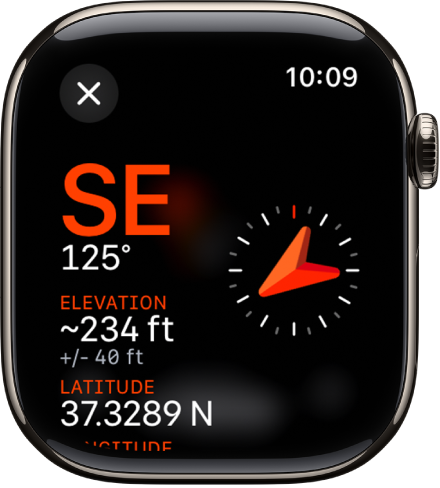
Gå til appen Kompas
 på Apple Watch.
på Apple Watch.Tryk på
 øverst til venstre for at se din retning, stigning, højde og koordinater (længde- og breddegrad).
øverst til venstre for at se din retning, stigning, højde og koordinater (længde- og breddegrad).
Derudover kan du se rutepunkter, tilføje en retning og indstille en målhøjdeadvarsel.
Gennemse rutepunkter
I watchOS 10 kan du gennemse rutepunkter – dem, som du har oprettet i appen Kompas, samt rutepunkter fra guider i appen Kort.
Gå til appen Kompas
 på Apple Watch.
på Apple Watch.Tryk på
 øverst til venstre, og tryk derefter på Rutepunkter.
øverst til venstre, og tryk derefter på Rutepunkter.Tryk på Rutepunkter fra kompas for at se de rutepunkter, som du har oprettet i appen Kompas, samt automatisk genererede rutepunkter, f.eks. lokaliteten for din parkerede bil og de sidst estimerede lokaliteter, hvor mobilforbindelse og Nød-SOS var tilgængelige.
Tryk på en guide, f.eks. Mine steder, eller en guide i appen Kort for at se disse rutepunkter.
Hvis du vil forhindre, at en guides rutepunkter vises i appen Kompas, skal du trykke på guiden og derefter slå Vis rutepunkter fra.
Bemærk: Rutepunkter, der er mere end 80 km fra dig, vises ikke på kompasskiven.
Tilføj en retning
Gå til appen Kompas
 på Apple Watch.
på Apple Watch.Tryk på
 , og tryk derefter på Retning.
, og tryk derefter på Retning.Drej Digital Crown til retningen, og tryk derefter på
 .
.Du kan redigere retningen ved at trykke på
 , rulle ned, trykke på Retning, dreje Digital Crown til den nye retning og derefter trykke på
, rulle ned, trykke på Retning, dreje Digital Crown til den nye retning og derefter trykke på  .
.Du kan rydde retningen ved at trykke på
 , rulle ned og trykke på Ryd retning.
, rulle ned og trykke på Ryd retning.
Indstil en målhøjdeadvarsel
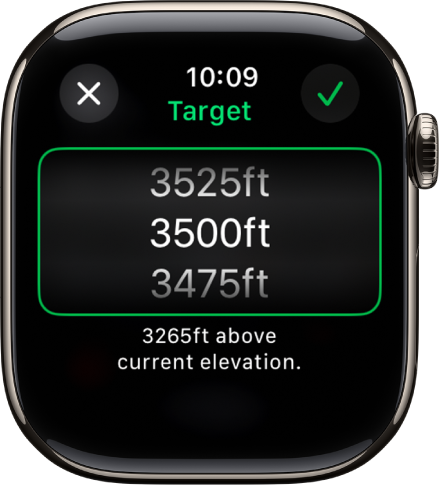
Du kan indstille en målhøjde og få en advarsel, hvis du overskrider den, så du kan forblive i sikkerhed og huske på at hvile og akklimatisere dig på vejen.
Gå til appen Kompas
 på Apple Watch.
på Apple Watch.Tryk på
 , og tryk derefter på Indstil måladvarsel.
, og tryk derefter på Indstil måladvarsel.Drej Digital Crown for at indstille målhøjden, og tryk derefter på
 .
.Hvis du vil redigere målet, skal du trykke på
 , trykke på Måladvarsel, vælge en ny højde og derefter vælge
, trykke på Måladvarsel, vælge en ny højde og derefter vælge  . Du kan rydde målet ved at trykke på
. Du kan rydde målet ved at trykke på  og trykke på Ryd mål.
og trykke på Ryd mål.
Der vises en advarsel, når du overskrider din målhøjde.
Brug sand nord
Hvis du vil bruge sand nord i stedet for magnetisk nord, skal du gøre følgende:
Gå til appen Indstillinger
 på Apple Watch.
på Apple Watch.Tryk på Kompas, og slå derefter Brug sand nord til.
Du kan også vælge et netsystem – DMS, decimalgrader, MGRS/USNG eller UTM – på indstillingsskærmen til Kompas.
Hvis du ser en skærm med en rød roterende radar
Hvis der vises en skærm med en rød roterende radar, når du åbner appen Kompas, kan det skyldes en af følgende årsager:
Apple Watch er muligvis i et miljø med magnetiske forstyrrelser: Kompasset kan blive påvirket af magnetiske materialer i nogle urremme. Se Apple-supportartiklen Om nøjagtigheden og ydeevnen af appen Kompas på Apple Watch.
Lokalitetstjenester er slået fra: Du kan slå Lokalitetstjenester til eller fra ved at gå til appen Indstillinger
 på dit Apple Watch, trykke på Anonymitet og derefter trykke på Lokalitetstjenester.
på dit Apple Watch, trykke på Anonymitet og derefter trykke på Lokalitetstjenester.Kompaskalibrering er slået fra: Gå til Indstillinger på din iPhone, gå til Anonymitet & sikkerhed > Lokalitetstjenester, og tryk på Systemindstillinger for at slå Kompaskalibrering til.